Что нового в iPadOS
Новый экран «Домой» Полностью обновленный дизайн экрана «Домой» позволяет оценить все преимущества большого дисплея iPad. Благодаря усовершенствованному оформлению можно отображать на экране «Домой» больше приложений, а также закреплять на нем свои виджеты «Сегодня». См. Просмотр информации и организация элементов экрана «Сегодня».
Темный режим С новым Темным режимом можно выбрать для iPadOS стильную темную цветовую схему, которая идеально подойдет для работы при слабом освещении. Можно быстро включить Темный режим в Пункте управления или настроить его автоматическое включение вечером. При использовании Темного режима свет Вашего устройства не мешает окружающим людям. См. раздел Регулировка яркости экрана и цветового баланса на iPad.
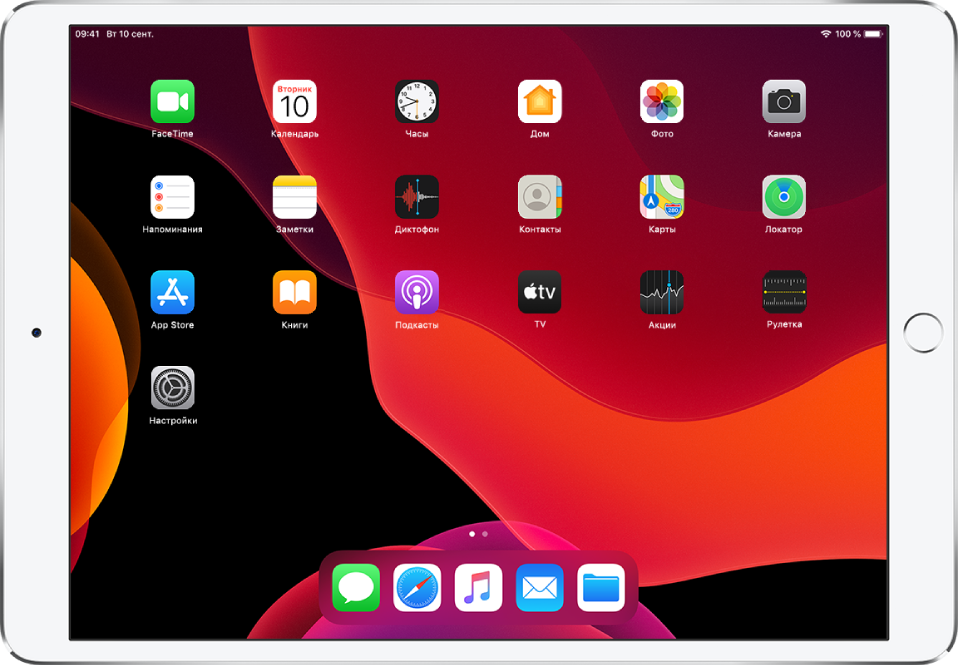
Режимы Slide Over и Split View В режиме Slide Over можно использовать несколько приложений одновременно, а также быстро переключаться между любимыми приложениями одним касанием. В режиме Split View Вы можете одновременно открыть несколько окон одного приложения — идеальный вариант для работы в двух документах, расположенных рядом друг с другом. См. разделы Как открыть приложение в режиме Slide Over на iPad и Открытие двух объектов в режиме Split View на iPad.
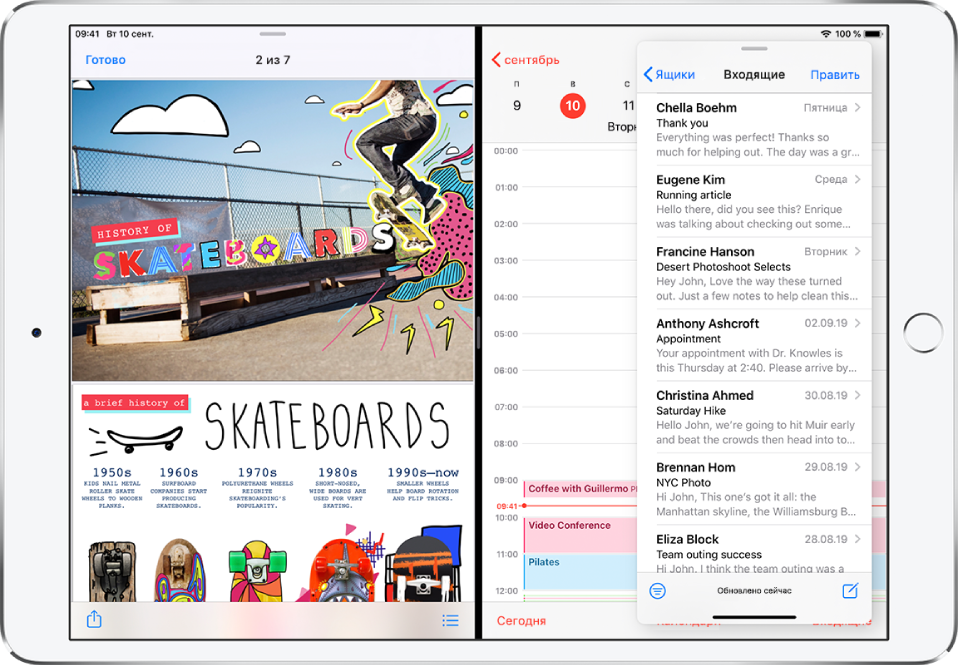
Рулетка В iPadOS 13.4 на 11-дюймовом iPad Pro (2-го поколения) и 12,9-дюймовом iPad Pro (4-го поколения) можно мгновенно измерить рост человека с помощью приложения «Рулетка». Вы также можете точнее измерить габариты объектов и расстояния до них, используя направляющие по краям и линейку. См. раздел Измерение роста человека с помощью iPad и Измерение размеров с помощью iPad.
Панель инструментов и разметка Используйте новый набор инструментов в обновленной панели, которую можно располагать как слева, так и справа на экране. Сделайте снимок экрана целой веб-страницы, документа или письма электронной почты и добавьте на него примечания с помощью функции «Разметка». См. раздел Рисование в приложениях с помощью разметки.
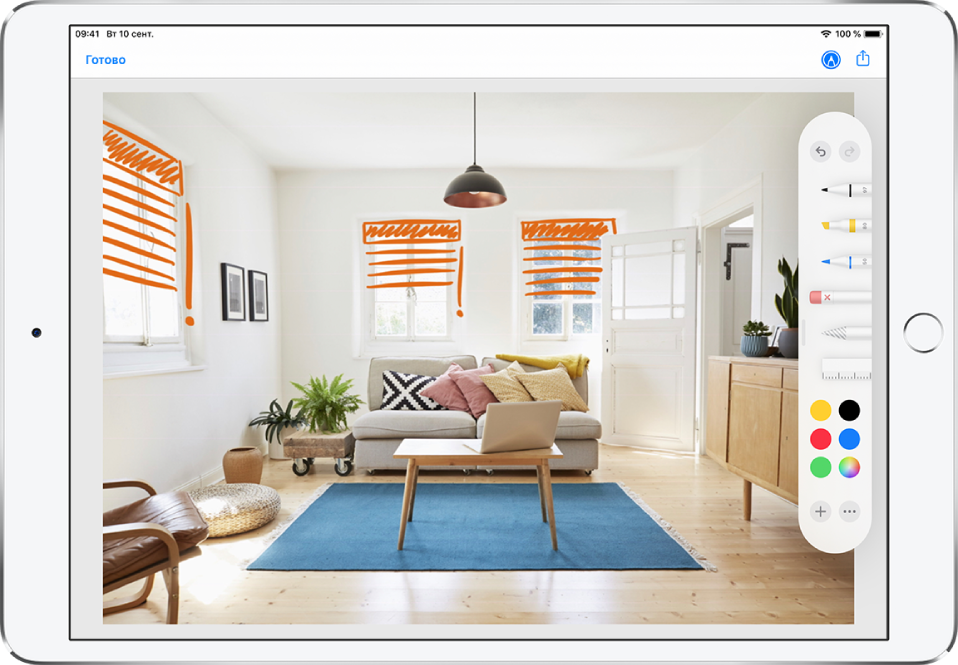
Sidecar Расширьте границы рабочей области Mac — а также горизонты своего творчества — с помощью iPad и Apple Pencil. См. раздел Использование iPad в качестве второго монитора для Mac.
Поддержка трекпада и мыши iPadOS 13.4 позволяет использовать трекпад Magic Trackpad, мышь Magic Mouse и мыши сторонних производителей для управления iPad. Вы также можете воспользоваться трекпадом, встроенным в клавиатуру Magic Keyboard для iPad. См. разделы Жесты для управления iPad с помощью трекпада и Действия с мышью и жесты для iPad.
Файлы Вы можете с легкостью просматривать и открывать файлы, вложенные в папки, благодаря новому виду «Столбцы». В панели предварительного просмотра можно просматривать миниатюры выбранных файлов в высоком разрешении, а также выполнять быстрые действия, например разметку или поворот файлов. Используйте функцию «На iPad», чтобы создавать папки и хранить файлы, которые планируете оставить только на локальном диске. См. раздел Просмотр файлов и папок в приложении «Файлы».
Команды для работы с текстом С iPadOS выделять и редактировать текст пальцами стало еще проще. См. раздел Выбор и выделение текста.
Клавиатура Сведите пальцы, чтобы уменьшить клавиатуру, и переместите ее в любое место на экране, в котором удобно выполнять ввод текста одной рукой. Затем используйте функцию QuickPath (доступно не на всех языках), чтобы вводить слова, проводя пальцем от буквы к букве. См. раздел Ввод текста с помощью экранной клавиатуры.
Фото В обновленном приложении «Фото» содержимое медиатеки отображается по дням, месяцам и годам. Благодаря этому стало удобнее искать фото и видео и делиться ими. Снимки Live Photos и видео начинают воспроизводиться при прокручивании экрана, и Ваша медиатека оживает. Новые инструменты редактирования упрощают обработку Ваших фото и видео, и можно сразу увидеть, какие изменения были внесены. См. разделы Просмотр фотографий и видео и Редактирование фотографий и видеозаписей.
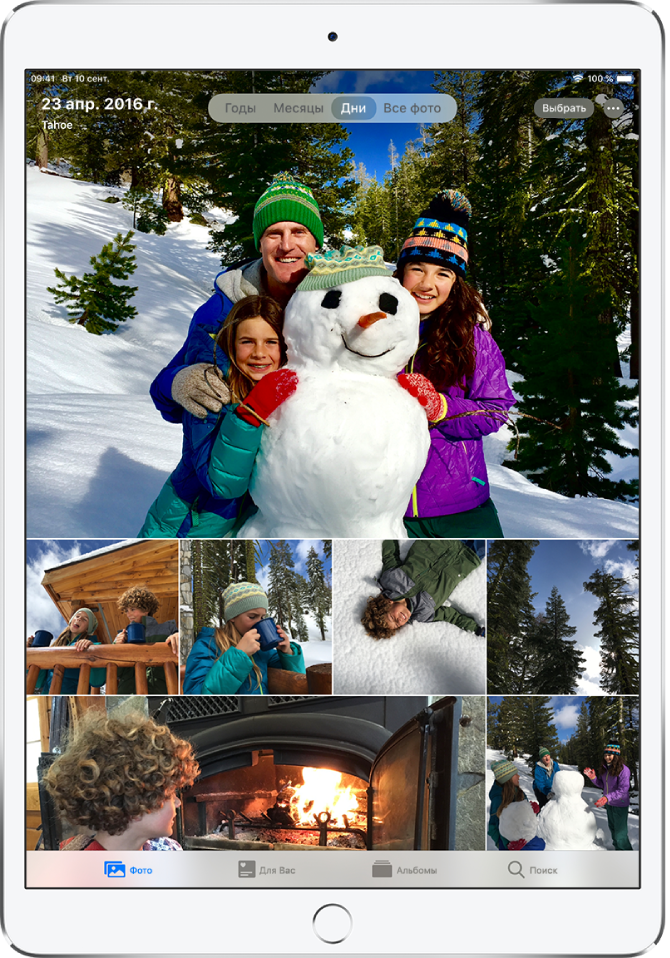
Safari Новые функции Safari на iPadOS делают это приложение браузером уровня настольных компьютеров. Теперь Safari автоматически отображает полные версии веб-сайтов (версии для ПК). Это позволяет использовать веб-приложения, такие как Google Docs, Squarespace и Wordpress. См. раздел Изменение размера текста, режима отображения и настроек веб-сайта.
Карты Приложение «Карты» было фактически создано заново. Теперь дороги, пляжи, парки и здания отображаются в нем более подробно. Прежде чем отправляться в новое место, можно ознакомиться с ним с помощью функции «Осмотритесь». Также Вы можете собрать коллекцию понравившихся мест, поделиться данными о примерном времени Вашего прибытия и воспользоваться другими функциями приложения. См. разделы Функция «Осмотритесь» в приложении «Карты», Создание коллекции, and Отправка сведений о прибытии.
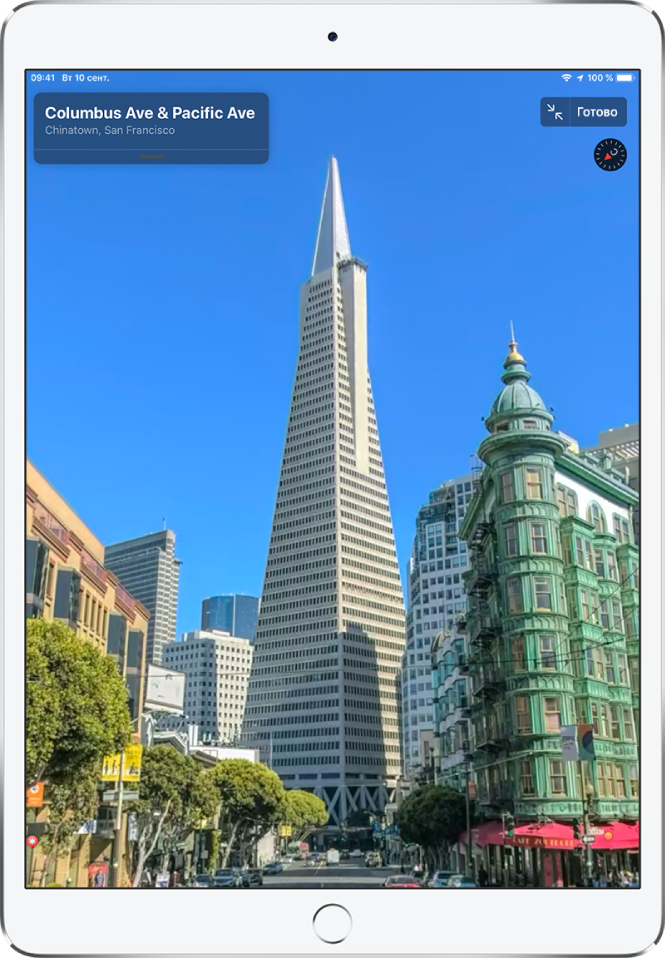
Вход с Apple Используйте уже имеющийся у Вас Apple ID для быстрого и удобного входа на веб-сайты и в приложения. Не нужно вводить свои данные или создавать новые пароли. Просто коснитесь кнопки «Вход с Apple» в любом приложении или на любом веб-сайте, подразумевающем регистрацию, воспользуйтесь Face ID или Touch ID, чтобы завершить вход в систему, — и все готово. Apple не отслеживает Ваш профиль и защищает Ваш Apple ID с помощью двухфакторной аутентификации. См. раздел «Вход с Apple».
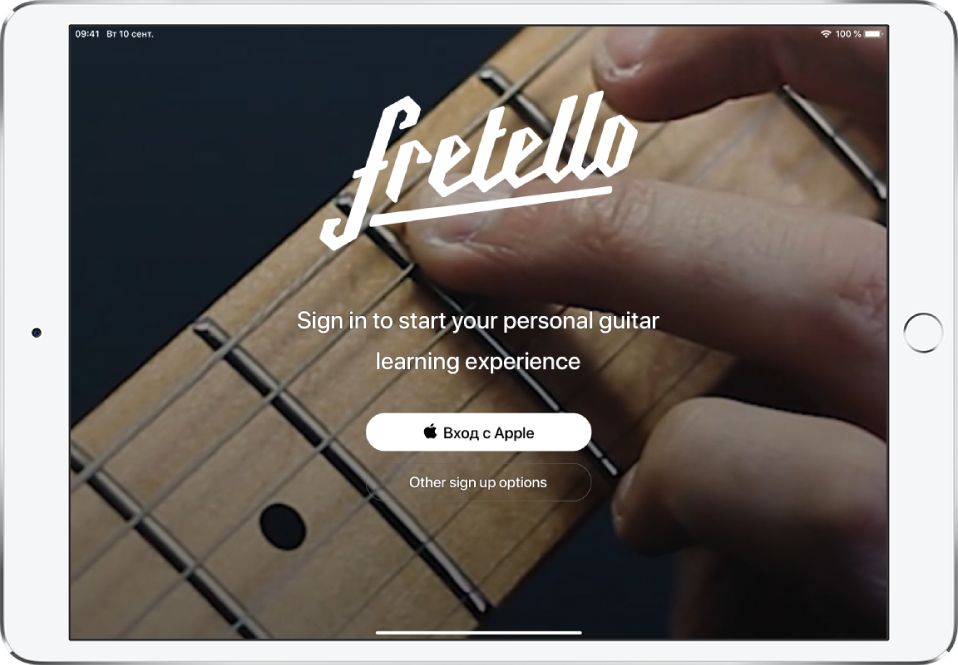
Siri Новый голос Siri звучит невероятно естественно, особенно при произнесении длинных фраз. При поиске в Подкастах, Safari и Картах Вы сможете получать от Siri персонализированные предложения. Кроме того, Siri теперь может предложить создать напоминание на основании Вашей переписки в Сообщениях. См. раздел Спросите Siri.
Animoji и Memoji Три новых Animoji — мышь, осьминог и корова — обеспечат Вам новые возможности самовыражения. Создайте уникальный Memoji, используя новые прически, головные уборы, макияж и пирсинг. Автоматически создавайте наборы стикеров на основе собственных Animoji и Memoji. С ними Вы сможете передать в Сообщениях еще больше разнообразных эмоций. См. раздел Использование Animoji и Memoji в Сообщениях.
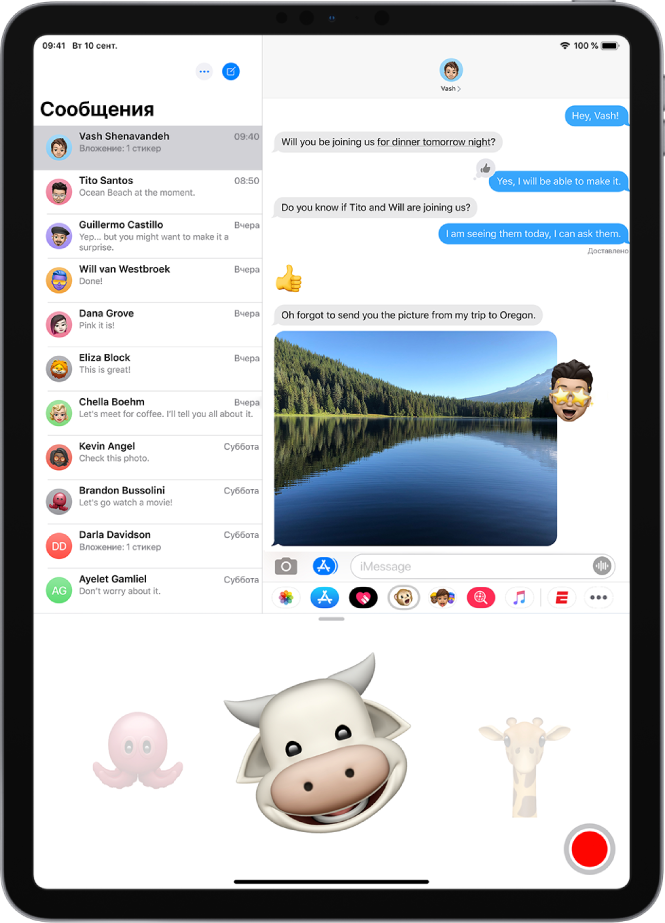
Сообщения Автоматически отправляйте свое имя и фотографию человеку, с которым Вы начинаете общение. Вместо фотографии можно использовать Animoji, другое изображение или монограмму. См. раздел Показ Ваших имени и фото.
Объявление о сообщениях Когда Вы используете AirPods Pro, AirPods (2-го поколения) или другие поддерживаемые наушники, Siri может зачитывать для Вас входящие сообщения, а Вы можете продиктовать свой ответ, и Siri отправит его (требуется iPadOS 13.2). См. раздел Прослушивание сообщений и оправка ответов на них.
Установка лимитов общения Используйте функцию «Экранное время», чтобы ограничить круг контактов, с которыми Ваши дети могут общаться в течение дня и во время покоя (требуется iPadOS 13.3). См. раздел Установка ограничений общения на устройстве члена Вашей семьи.
Совместное прослушивание аудио Вы можете поделиться тем, что слушаете, с другом, у которого есть AirPods или совместимые наушники Beats. См. раздел Как поделиться аудиопотоком с помощью наушников AirPods и Beats.
App Store Оформите подписку на Apple Arcade (доступно не во всех странах и регионах) — службу, открывающую доступ к новым играм для iPhone, iPad, iPod touch, Mac и Apple TV. Подписка дает возможность загружать из App Store любые игры Apple Arcade и играть в них без рекламы и дополнительных покупок. См. раздел Загрузка игр, приложений и шрифтов из App Store.
Apple TV+ Подписывайтесь и смотрите эксклюзивные фильмы и сериалы — в любое время, без рекламы. Смотрите Apple TV+ (доступно не во всех странах и регионах) в приложении Apple TV на iPhone, iPad, iPod touch, Mac, Apple TV и поддерживаемых смарт-телевизорах и устройствах трансляции. См. Настройка приложения Apple TV.
Шрифты Теперь Вы можете загрузить шрифты из App Store и использовать их при работе с документами на iPad. См. раздел Установка шрифтов.
Напоминания В полностью обновленном приложении «Напоминания» создавать и организовывать напоминания стало еще проще. Быстрая панель инструментов позволяет добавлять к напоминаниям дату, время, место, флажок, фото и даже отсканированный документ. См. раздел Создание напоминаний.
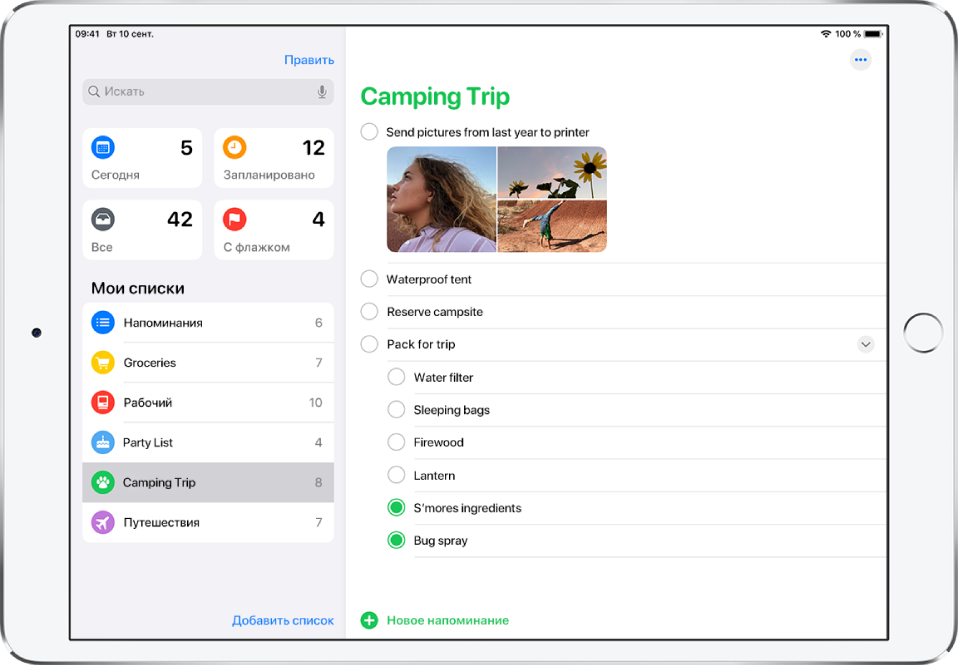
Быстрые команды В iPadOS «Быстрые команды» — это встроенное приложение, где собраны все Ваши быстрые команды. Начните работу с приложением «Быстрые команды» с добавления быстрых команд для каких-нибудь повседневных действий, чтобы упростить их. См. Руководство пользователя Быстрых команд.
Защищенное видео HomeKit Видео с установленных в Вашем доме камер видеонаблюдения защищено сквозным шифрованием и безопасно хранится в iCloud (требуется iPadOS 13.2). Доступ к видео есть только у Вас и у людей, которым Вы разрешили просмотр. См. раздел Настройка камер видеонаблюдения в приложении «Дом»
Производительность Разблокирование iPad с помощью Face ID стало на 30 % быстрее, а приложения теперь открываются до 2 раз быстрее. Благодаря новому способу сжатия приложений из App Store объем загружаемых файлов теперь на 50 % меньше.
Конфиденциальность и безопасность Управляйте доступом приложений к данным о Вашем местонахождении. Вы можете разрешать приложениям получать доступ к Вашей геопозиции однократно или каждый раз при использовании. Когда Вы получаете оповещение о приложении, которое использует Ваши геолокационные данные в фоновом режиме, Вы можете пересмотреть права доступа к геопозиции для этого приложения. См. раздел Выбор приложений с доступом к Вашей геопозиции.
Приемы для работы с iPadOS Приложение «Советы» часто обновляется и поможет Вам максимально эффективно использовать iPad. См. Советы по использованию.
Примечание. Наличие новых функций и приложений может зависеть от модели iPad, региона, выбранного языка интерфейса и оператора связи.
